Excelで合計といえば「SUM関数」が有名ですが、これは条件に合うものだけを抜き出して合計を出すことはできません。しかしWxcelにはそんな便利な合計の出し方ができる関数があるんです。それが「SUMIF関数」です。ここでは条件に合うデータの合計を出してくれる「SUMIF」関数の具体的な使い方を見ていきましょう。
SUMIF関数の具体的な使い方の例
例1:土曜日を除いた来場者数の合計
下の表のF3セルに土曜日を除いた合計来場者数を出してみましょう。
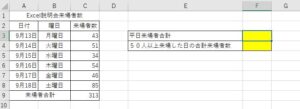
まずはF3 セルにカーソルを合わせセルをアクティブにします。そして関数の挿入ボタン「fx」から「SUMIF関数」を選択しましょう。すると以下のポップアップウィンドウが表示されます。
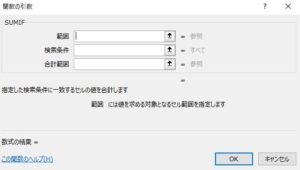
範囲の欄に「B3からB8」をドラッグします。検索条件の欄に「<>土曜日」と入力します。最後に合計範囲の欄に「C3からC8」をドラッグします。下の画面のようになっていればOKです。
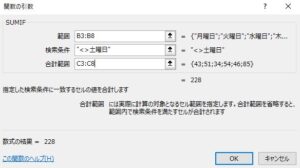
右下の「OK」をクリックするとF3セルに「228」と表示されるはずです。
例2:50人以上来場費した日の来場者数の合計
まずはF4 セルにカーソルを合わせセルをアクティブにします。そして関数の挿入ボタン「fx」から「SUMIF関数」を選択しましょう。すると以下のポップアップウィンドウが表示されます。
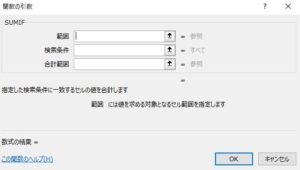
範囲の欄に「C3からC8」をドラッグします。検索条件の欄に「>50」と入力します。最後に合計範囲の欄に「D3からD8」をドラッグします。下の画面のようになっていればOKです。
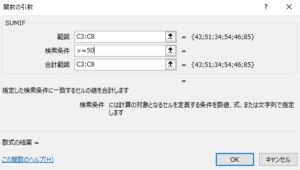
右下の「OK」をクリックするとF4セルに「190」と表示されるはずです。
SUMIF関数の数式
「SUMIF関数」の具体的な数式は「=SUMIF(①範囲,②検索条件,③合計範囲)」
①範囲
条件を絞るための範囲を入力します。
②検索条件
条件を志望るための条件を入力します。「<>〇」丸以外とか、「>=〇」丸以上とかですね。
③合計範囲
合計を出したい範囲を入力します。
例のような資料であればSUM関数だけでも簡単にできますが、膨大なデータの時などは「SUMIF関数」は便利ですよ。